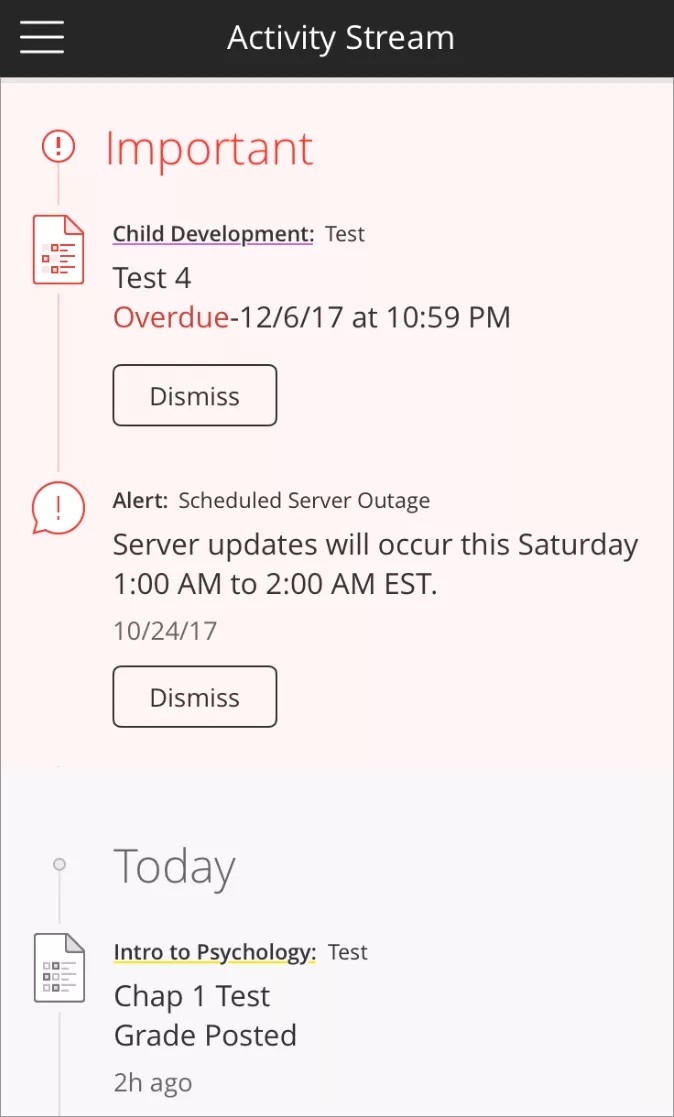Bekijk een actueel overzicht van belangrijke cursusactiviteit in de Blackboard-app, inclusief nieuwe inhoud, mededelingen en cijfers. De items in een activiteitenstream worden automatisch op prioriteit weergegeven, zodat je je kunt richten op de taken die als eerste moeten worden afgerond.
Tik op een item in de stream om hieraan te werken. Tik op de gekoppelde cursustitel in het item als je naar het cursusschema wilt gaan.
Items in de stream
Deze items worden weergegeven in je activiteitenstream in de app:
- Waarschuwingen van je school (systeemmeldingen van Blackboard Learn)
- Cursusmededelingen
- Toetsen en opdrachten die vandaag of deze week moeten worden ingeleverd
- Wijzigingen in einddatums die door de cursusleider zijn aangebracht
- Agendagebeurtenissen voor vandaag en de rest van de week
- Wijzigingen in gebeurtenissen die door de cursusleider zijn aangebracht
- Cijfers die zijn gepost voor toetsen, opdrachten
- Items die zijn toegevoegd voor cursusitems, opdrachten en toetsen
- Gemiste, te late en voltooide opdrachten en toetsen
In je activiteitenstream worden alleen door het systeem gegenereerde cijferkolommen weergegeven. Cijferkolommen die handmatig door cursusleiders zijn gemaakt, worden niet weergegeven in je activiteitenstream.
Als je de Ultra-ervaring van Blackboard gebruikt en toegang hebt tot Blackboard via een webbrowser, kun je configureren welke meldingen er verschijnen in je activiteitenstream. Deze instellingen hebben alleen invloed op de webbrowserweergave van de activiteitenstream, niet op de activiteitenstream van de app.
Items negeren
In de activiteitenstream van de app kun je items negeren in de sectie Belangrijk nadat je ze hebt gelezen.
- Wanneer je een cursusmededeling negeert, is deze niet meer beschikbaar in de activiteitenstream in de app, op geen enkel apparaat. De mededeling is nog wel beschikbaar in Mededelingen in de cursus.
- Als je een mededeling van een systeem negeert, kun je deze tijdelijk niet openen in de app. De mededeling kan later opnieuw verschijnen.
- Als je mededelingen negeert in de app, wordt dit niet overgebracht naar je webweergave van Blackboard Learn.
Instellingen controleren
In de Blackboard-app zijn bepaalde items in de activiteitenstream afhankelijk van de meldingsinstellingen in het Blackboard Learn 9.1-overzicht. Een meldingsinstelling bepaalt mogelijk of het item wordt weergegeven in de activiteitenstream van de app.
Deze informatie is alleen van toepassing op de oorspronkelijke ervaring van Blackboard Learn, niet op de Ultra-ervaring. Je kunt bepalen van welke ervaring je gebruikmaakt door je aan te melden bij Blackboard in een webbrowser in plaats van via de app. Bekijk het verschil tussen de oorspronkelijke en de Ultra-ervaring.
| Item in de activiteitenstream in de Blackboard-app | Meldingsinstelling in het overzicht |
|---|---|
| Cursusmededeling | Mededeling beschikbaar |
| Einddatums voor toetsen en opdrachten | Einddatum opdracht Einddatum toets |
| Cijfers die zijn gepost voor toetsen en opdrachten | Item heeft cijfer |
| Items die zijn toegevoegd voor cursusitems, opdrachten en toetsen | Toets beschikbaar Opdracht beschikbaar Item beschikbaar |
| Gemiste, te late en voltooide opdrachten en toetsen | Toets te laat ingeleverd Opdracht te laat ingeleverd |
| Systeemmededeling Agendagebeurtenissen |
Worden altijd weergegeven ongeacht de meldingsinstellingen |
Als er enkele items in de activiteitenstream niet in de app worden weergegeven, kun je de meldingsinstellingen in je overzicht aanpassen.
- Meld je aan bij Blackboard in een webbrowser.
- Selecteer Instellingen in het menu naast je naam in de paginakop.
- Selecteer Meldingsinstellingen bewerken.
- Selecteer onder Instellingen voor meldingen batchgewijs bewerken de koppeling voor cursussen of organisaties. Als je een wijziging aanbrengt voor cursussen, moet je die wijziging afzonderlijk doorvoeren voor organisaties.
- Zorg ervoor dat de selectievakjes Aan/uit in de kolom zijn ingeschakeld voor de items die je wilt weergeven in je activiteitenstream. Raadpleeg de tabel op deze Help-pagina.
Let erop dat je de selectievakjes in de kolom Aan/uit inschakelt, niet die in de kolom Mobile. De kolom Mobile heeft alleen invloed op pushmeldingen, niet op items in de activiteitenstream van de app.
Meer informatie over meldingsinstellingen van Blackboard Learn in de webbrowserweergave